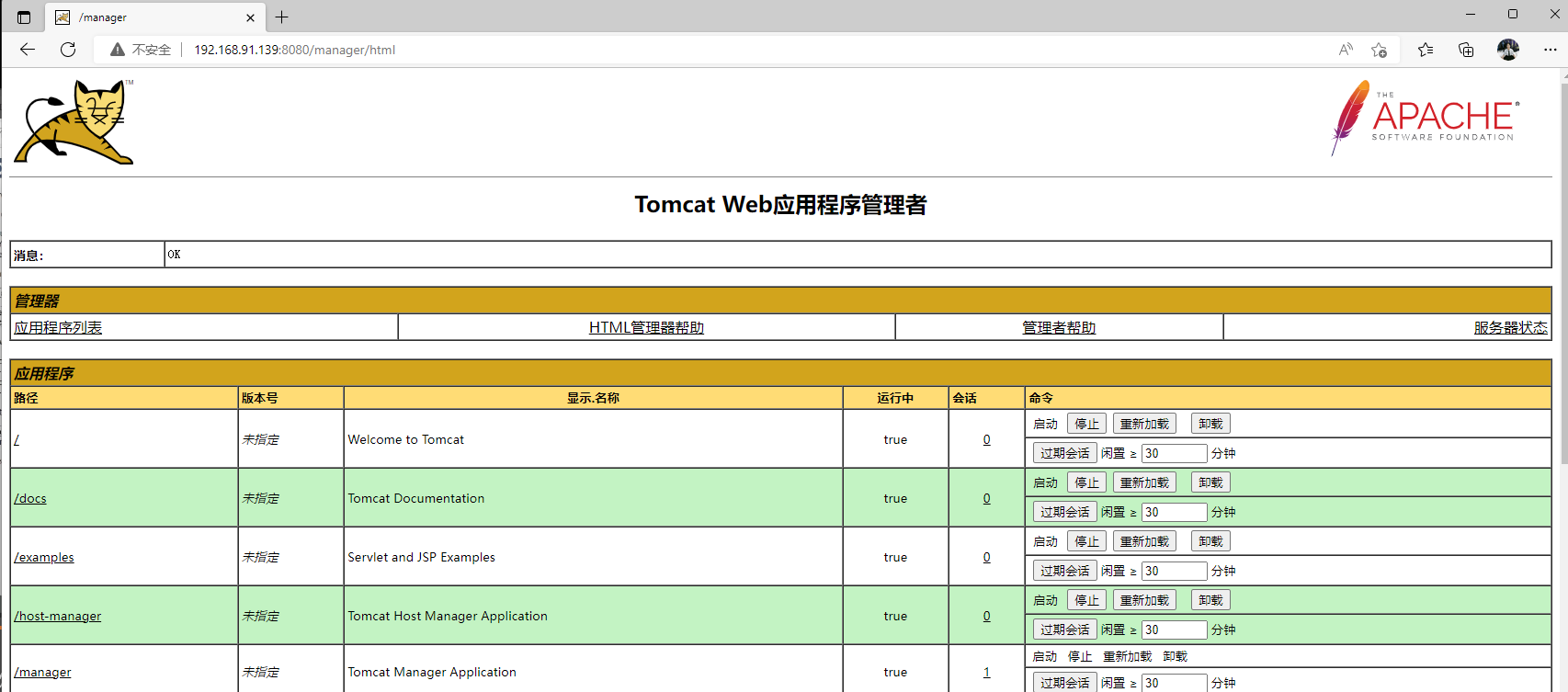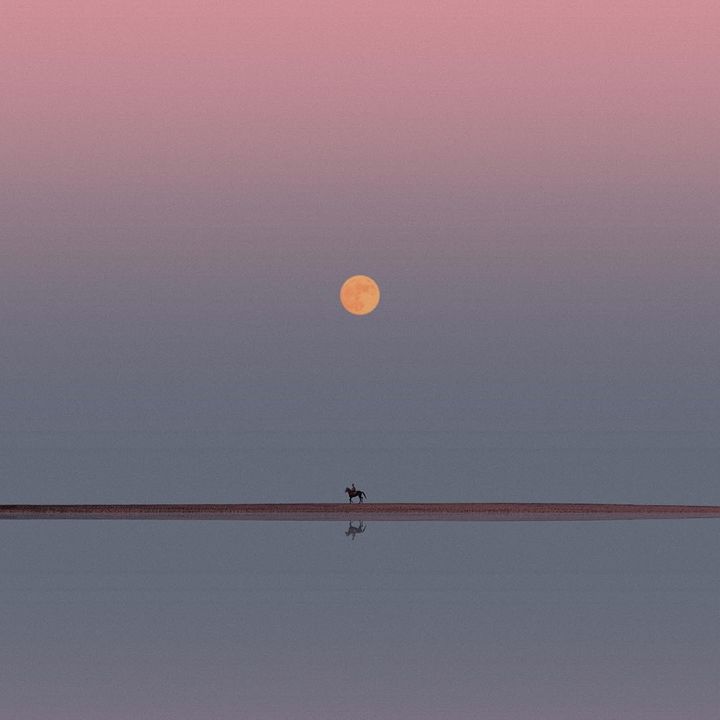Tomcat
简介
Tomcat 服务器是一个免费的开放源代码的Web 应用服务器,属于轻量级应用服务器,在中小型系统和并发访问用户不是很多的场合下被普遍使用,是开发和调试JSP 程序的首选。对于一个初学者来说,可以这样认为,当在一台机器上配置好Apache 服务器,可利用它响应HTML(标准通用标记语言下的一个应用)页面的访问请求。实际上Tomcat是Apache 服务器的扩展,但运行时它是独立运行的,所以当你运行tomcat 时,它实际上作为一个与Apache 独立的进程单独运行的。
Tomcat是一个免费的开源的Serlvet容器,用来运行java程序的容器
是开发和调试Servlet(Server Applet)、JSP(Java Server Pages) 程序的首选;
Tomcat就是传说中的中间件之一,tomcat本身是一个容器,专门用来运行java程序,java语言开发的网页.jsp就应该运行于tomcat中,而tomcat本身的运行也依赖于jdk环境。
Tomcat主要组件
服务器Server,服务Service,连接器Connector、容器Container。连接器Connector和容器Container是Tomcat的核心。
一个Container容器和一个或多个Connector组合在一起,加上其他一些支持的组件共同组成一个Service服务,有了Service服务便可以对外提供能力了,但是Service服务的生存需要一个环境,这个环境便是Server,Server组件为Service服务的正常使用提供了生存环境,Server组件可以同时管理一个或多个Service服务。
TomCat结构示意图
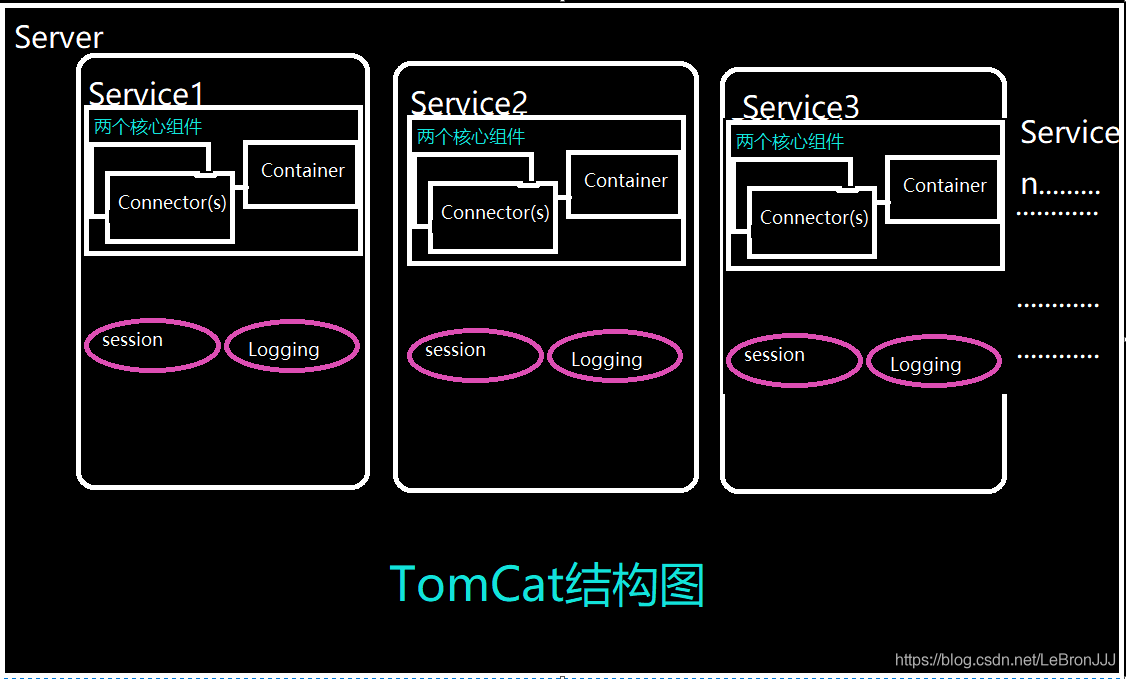
两大组件详细介绍
1、Connector
一个Connecter将在某个指定的端口上侦听客户请求,接收浏览器的发过来的 tcp 连接请求,创建一个 Request 和 Response 对象分别用于和请求端交换数据,然后会产生一个线程来处理这个请求并把产生的 Request 和 Response 对象传给处理Engine(Container中的一部分),从Engine处获得响应并返回客户。
2、Container
Container是容器的父接口,该容器的设计用的是典型的责任链的设计模式,它由四个自容器组件构成,分别是Engine、Host、Context、Wrapper。这四个组件是负责关系,存在包含关系。
Tomcat Server处理一个HTTP请求的过程
1、用户点击网页内容,请求被发送到本机端口8080,被在那里监听的Coyote HTTP/1.1 Connector获得。
2、Connector把该请求交给它所在的Service的Engine来处理,并等待Engine的回应。
3、Engine获得请求localhost/test/index.jsp,匹配所有的虚拟主机Host。
4、Engine匹配到名为localhost的Host(即使匹配不到也把请求交给该Host处理,因为该Host被定义为该Engine的默认主机),名为localhost的Host获得请求/test/index.jsp,匹配它所拥有的所有的Context。Host匹配到路径为/test的Context(如果匹配不到就把该请求交给路径名为“ ”的Context去处理)。
5、path=“/test”的Context获得请求/index.jsp,在它的mapping table中寻找出对应的Servlet。Context匹配到URL PATTERN为*.jsp的Servlet,对应于JspServlet类。
6、构造HttpServletRequest对象和HttpServletResponse对象,作为参数调用JspServlet的doGet()或doPost().执行业务逻辑、数据存储等程序。
7、Context把执行完之后的HttpServletResponse对象返回给Host。
8、Host把HttpServletResponse对象返回给Engine。
9、Engine把HttpServletResponse对象返回Connector。
10、Connector把HttpServletResponse对象返回给客户Browser。
部署tomcat
//关闭防火墙和selinux
[root@localhost ~]# systemctl stop firewalld.service
[root@localhost ~]# systemctl disable firewalld.service
[root@localhost ~]# sed -i s/SELINUX=enforcing/SELINUX=disabled/g /etc/selinux/config
//安装java
[root@localhost ~]# yum -y install java-11-openjdk
//下载tomcat,解压tomcat到/usr/local/目录下
tomcat官网:https://tomcat.apache.org/download-10.cgi
[root@localhost ~]# wget https://dlcdn.apache.org/tomcat/tomcat-10/v10.0.23/bin/apache-tomcat-10.0.23.tar.gz
[root@localhost ~]# ls
apache-tomcat-10.0.23.tar.gz
[root@localhost ~]# cd /usr/local/
[root@localhost local]# ln -s apache-tomcat-10.0.23/ tomcat
[root@localhost local]# ls
apache-tomcat-10.0.23 bin etc games include lib lib64 libexec sbin share src tomcat
//自定义一个Hello World的 java的测试网页
[root@localhost local]# mkdir /usr/local/tomcat/webapps/test
[root@localhost local]# cd /usr/local/tomcat/webapps/test
[root@localhost test]# vim index.jsp
[root@localhost test]# cat index.jsp
<html>
<head>
<title>test page</title>
</head>
<body>
<%
out.println("Hello World");
%>
</body>
</html>
//启动tomcat
[root@localhost test]# cd /usr/local/tomcat
[root@localhost tomcat]# bin/startup.sh
Using CATALINA_BASE: /usr/local/tomcat
Using CATALINA_HOME: /usr/local/tomcat
Using CATALINA_TMPDIR: /usr/local/tomcat/temp
Using JRE_HOME: /usr
Using CLASSPATH: /usr/local/tomcat/bin/bootstrap.jar:/usr/local/tomcat/bin/tomcat-juli.jar
Using CATALINA_OPTS:
Tomcat started.
[root@localhost tomcat]# ss -anlt
State Recv-Q Send-Q Local Address:Port Peer Address:Port Process
LISTEN 0 128 0.0.0.0:22 0.0.0.0:*
LISTEN 0 100 *:8080 *:*
LISTEN 0 128 [::]:22 [::]:*
LISTEN 0 1 [::ffff:127.0.0.1]:8005 *:*
//测试访问
访问tomcat首页:http://192.168.91.139:8080
访问hello world测试页:http://192.168.91.139:8080/test/
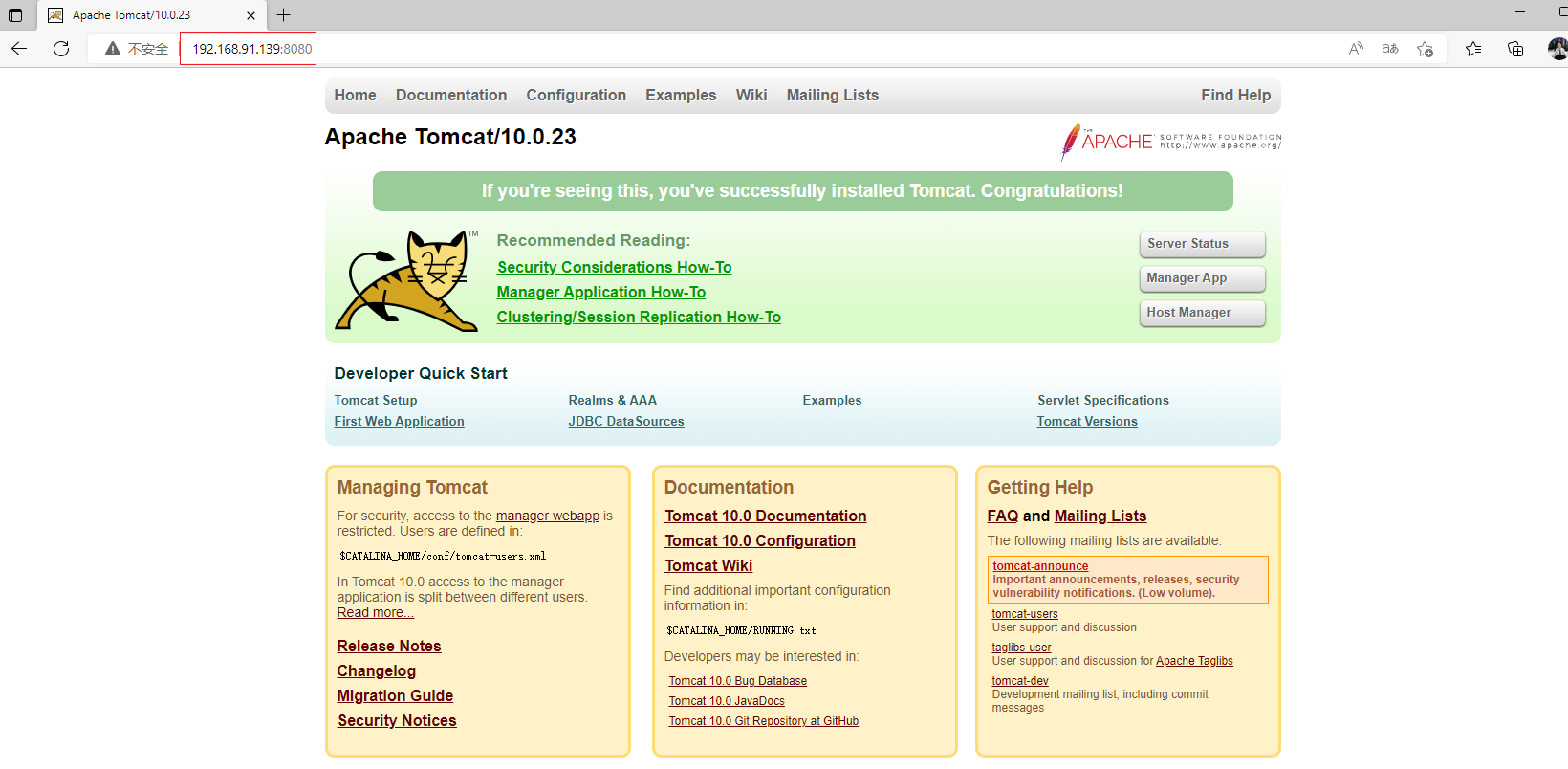
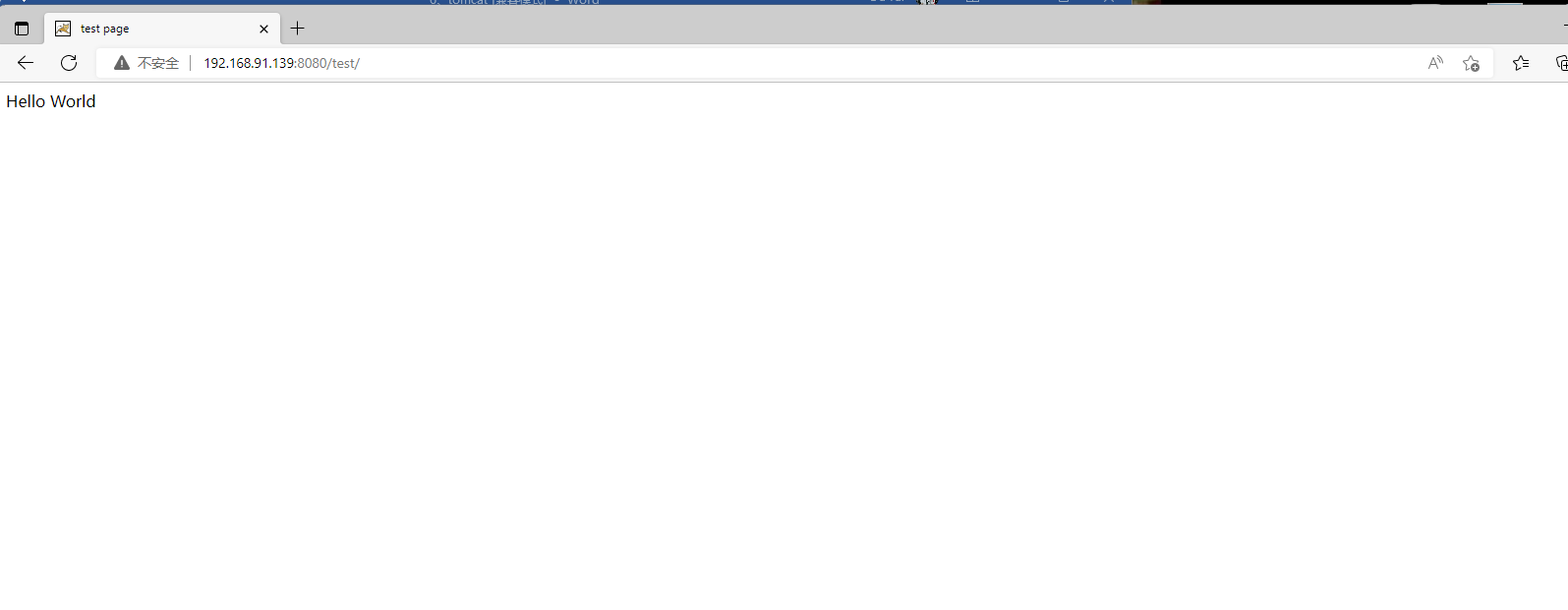
拓展:
访问Host Manager界面
//配置tomcat-users.xml文件,在行上面添加两行,设置角色,登录用户名和密码,角色名称只能是admin-gui 用户名和密码自定义
[root@localhost tomcat]# vim /usr/local/tomcat/conf/tomcat-users.xml
[root@localhost ~]# vim /usr/local/tomcat/conf/tomcat-users.xml
<role rolename="admin-gui"/> //这个不能改
<user username="tomcat" password="123456" roles="admin-gui"/>
</tomcat-users> //最后一行上面添加两行
//配置host-manager/META-INF/context.xml文件,允许192.168.100.0/24网段访问,在allow字段后添加
[root@localhost tomcat]# vim /usr/local/tomcat/webapps/host-manager/META-INF/context.xml
<Context antiResourceLocking="false" privileged="true" >
<CookieProcessor className="org.apache.tomcat.util.http.Rfc6265CookieProcessor"
sameSiteCookies="strict" />
<Valve className="org.apache.catalina.valves.RemoteAddrValve"
allow="192\.168\.91\.\d+|127\.\d+\.\d+\.\d+|::1|0:0:0:0:0:0:0:1" />
<Manager sessionAttributeValueClassNameFilter="java\.lang\.(?:Boolean|Integer|Long|Number|String)|org\.apache\.catalina\.filters\.CsrfPreventionFilter\$LruCache(?:\$1)?|java\.util\.(?:Linked)?HashMap"/>
</Context>
//重启服务,先关服务,再启服务
[root@localhost ~]# /usr/local/tomcat/bin/catalina.sh stop
[root@localhost ~]# /usr/local/tomcat/bin/catalina.sh start
/登录网页测试登录Host Manager 输入对应的用户名和密码
用户名为tomcat,密码为123456
http://192.168.91.139:8080/host-manager/html
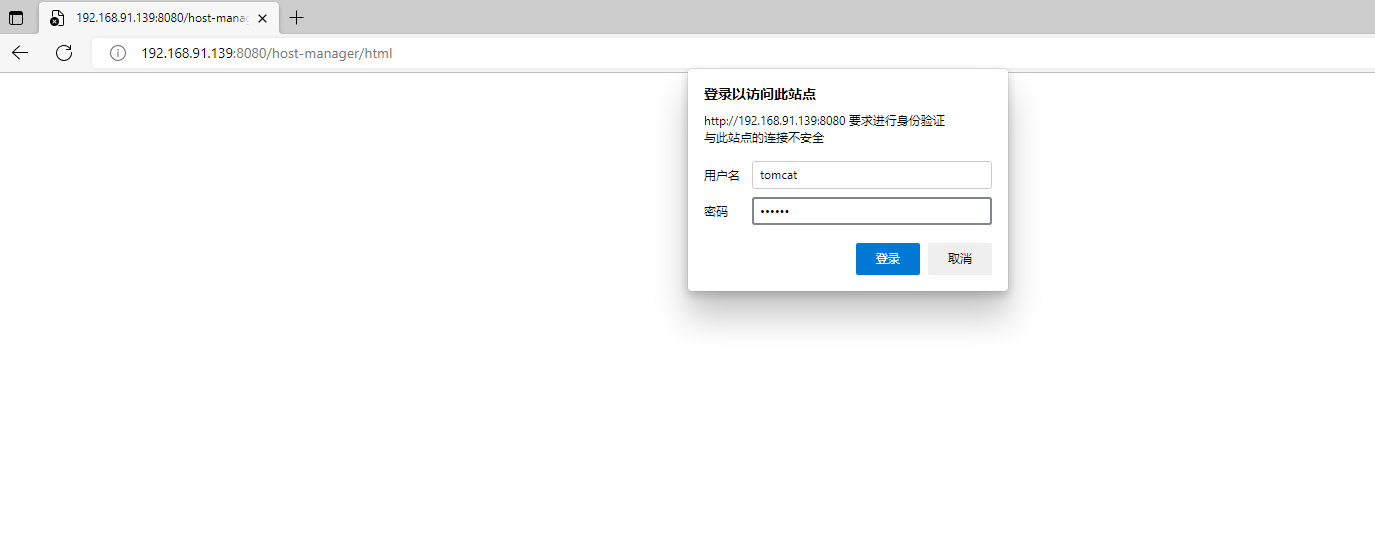
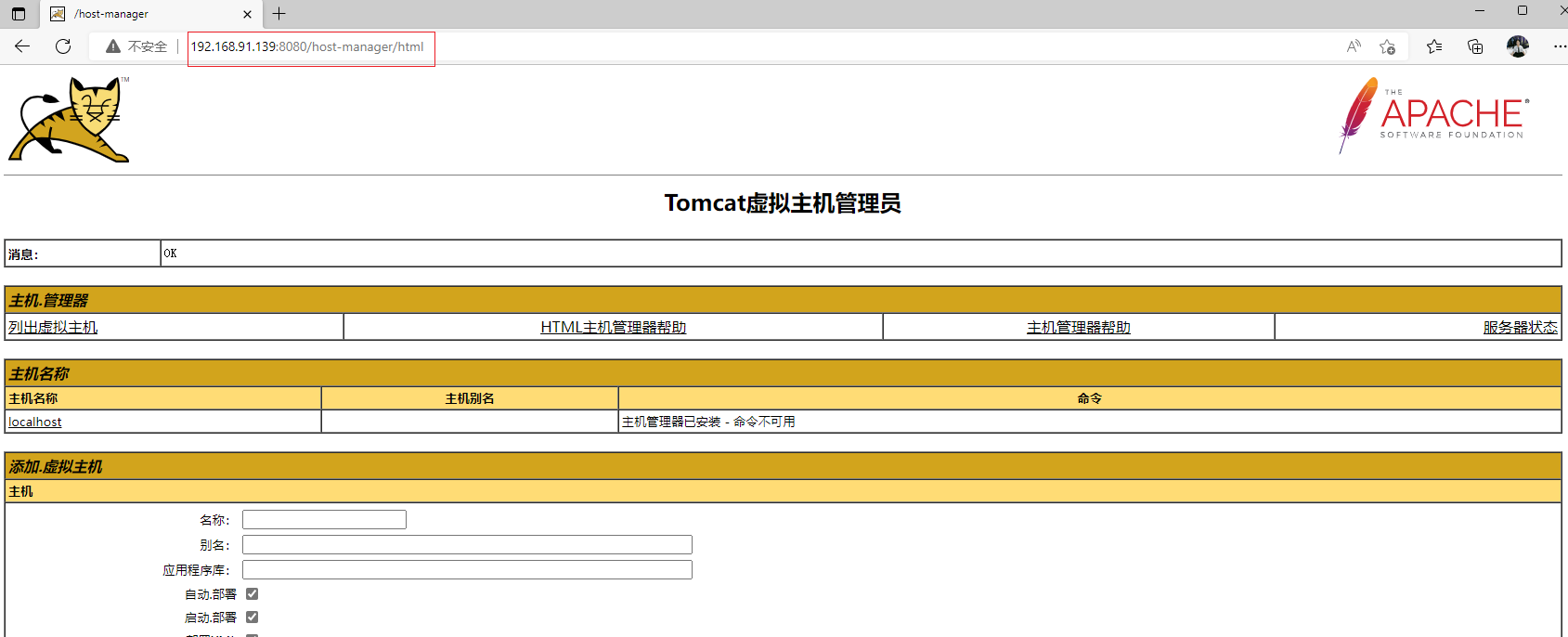
访问Server Status
编辑tomcat-users.xml
[root@localhost tomcat]# vim /usr/local/tomcat/conf/tomcat-users.xml
<role rolename="admin-gui"/>
<role rolename="manager-gui"/>
<user username="tomcat" password="123456" roles="admin-gui,manager-gui"/>
</tomcat-users>
//编辑manager/META-INF/context.xml,在allow字段添加允许192.168.91.0/24网段访问
[root@localhost tomcat]# vim /usr/local/tomcat/webapps/manager/META-INF/context.xml
<Context antiResourceLocking="false" privileged="true" >
<CookieProcessor className="org.apache.tomcat.util.http.Rfc6265CookieProcessor"
sameSiteCookies="strict" />
<Valve className="org.apache.catalina.valves.RemoteAddrValve"
allow="192\.168\.91\.\d+|127\.\d+\.\d+\.\d+|::1|0:0:0:0:0:0:0:1" />
<Manager sessionAttributeValueClassNameFilter="java\.lang\.(?:Boolean|Integer|Long|Number|String)|org\.apache\.catalina\.filters\.CsrfPreventionFilter\$LruCache(?:\$1)?|java\.util\.(?:Linked)?HashMap"/>
</Context>
//重启服务,先关服务,再启服务
[root@localhost tomcat]# /usr/local/tomcat/bin/catalina.sh stop
[root@localhost tomcat]# /usr/local/tomcat/bin/catalina.sh start
登录网页,访问Server Status,用户名tomcat 密码123456
http://192.168.91.139:8080/manager/status
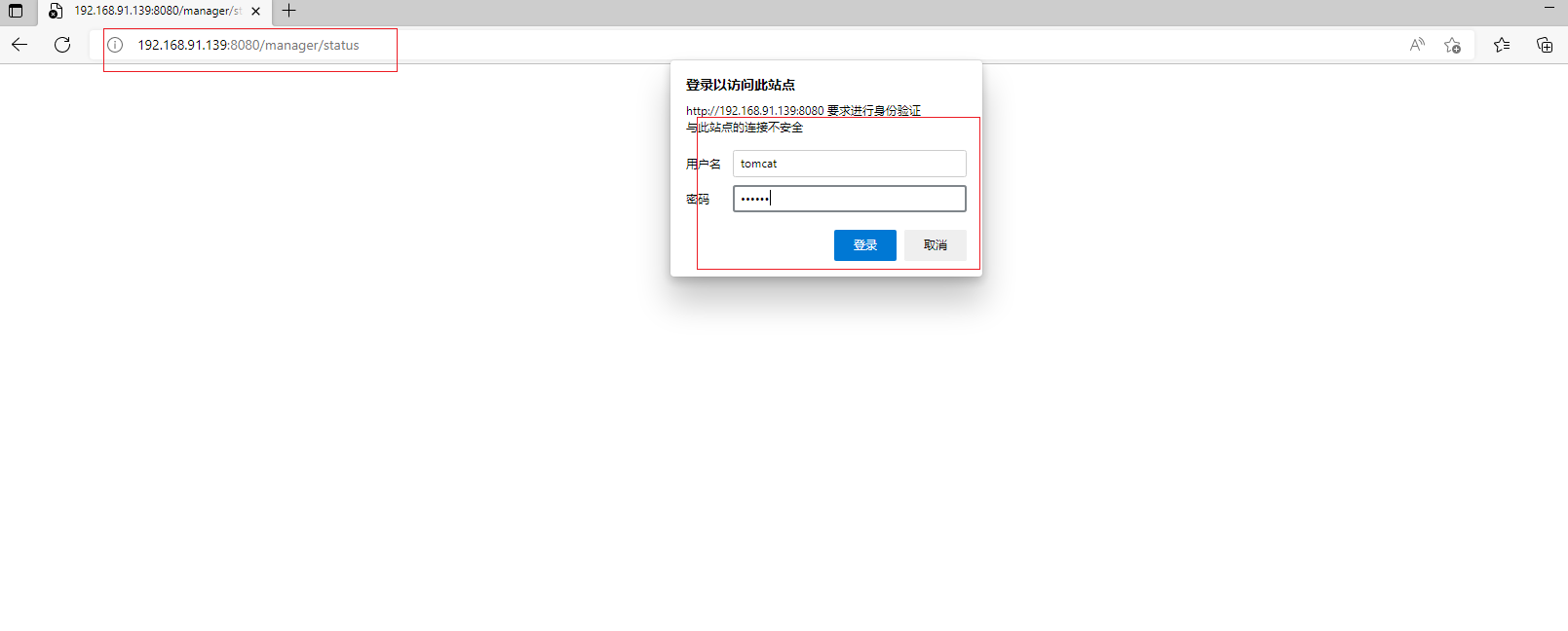
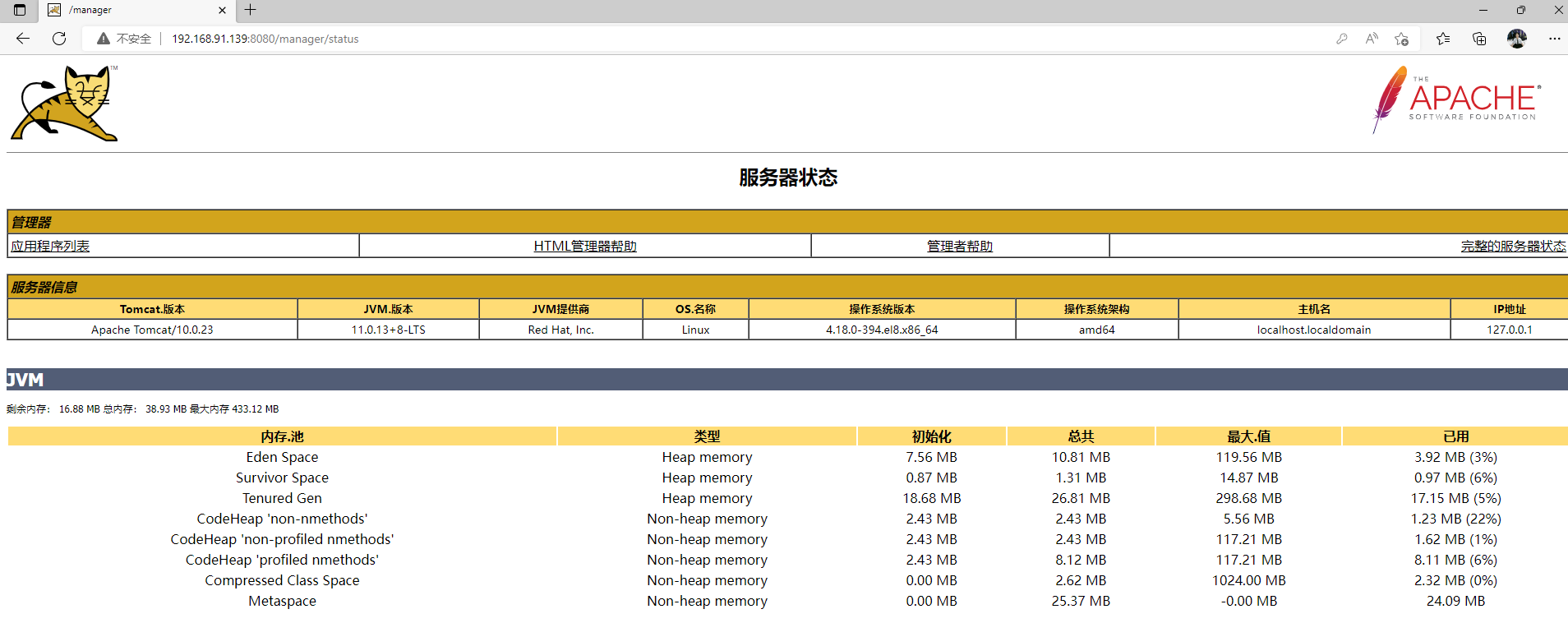
访问Manager App
访问Manager App的时候就不需要密码了,因为访问了Server Status界面,所以不用输入密码